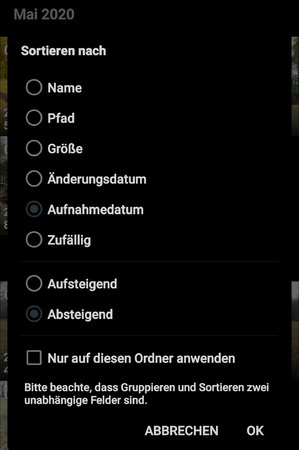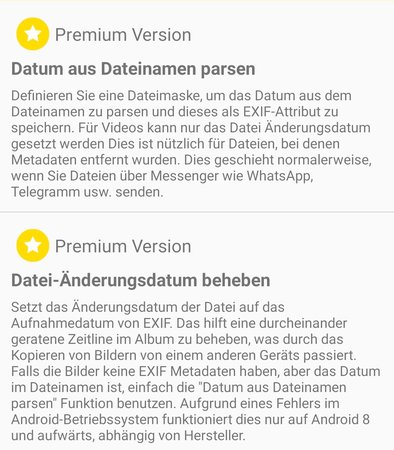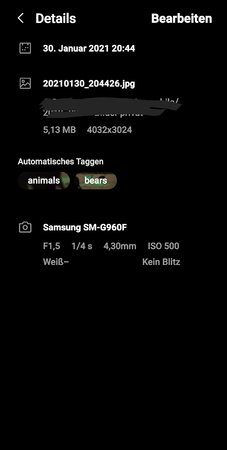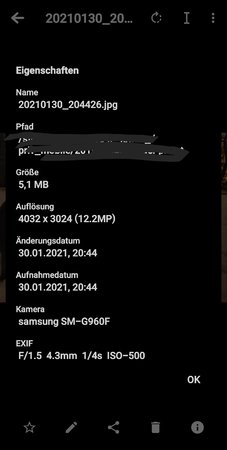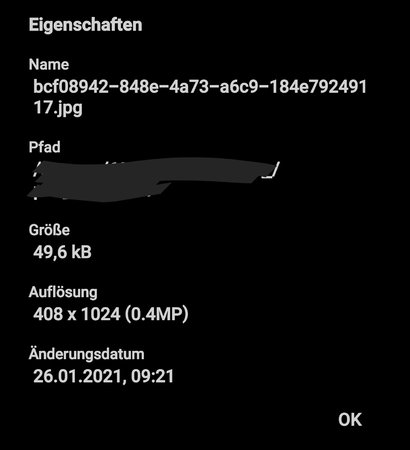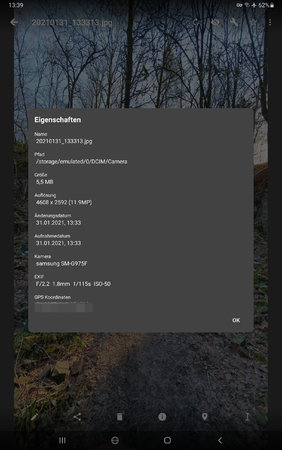M
Mxp3
Gast
Ich habe mir gestern das Softwareupdate Android 11 auf mein Samstag Galaxy S10 runtergeladen. Nun ist mir heute aufgefallen, dass sämtliche Bilder und Videos in meiner Galerie plötzlich ein anderes Datum haben und falsch einsortiert sind. So sind zum Beispiel Bilder von Februar 2019 in Juli 2020 einsortiert.
Gibt es eine Möglichkeit das Update rückgängig zu machen, bzw die Bilder wieder auf die alten Daten umzustellen?
Und wo kann man sich beschweren/einen Fehlerbericht senden und eventuell Hilfe bekommen?
Gibt es eine Möglichkeit das Update rückgängig zu machen, bzw die Bilder wieder auf die alten Daten umzustellen?
Und wo kann man sich beschweren/einen Fehlerbericht senden und eventuell Hilfe bekommen?